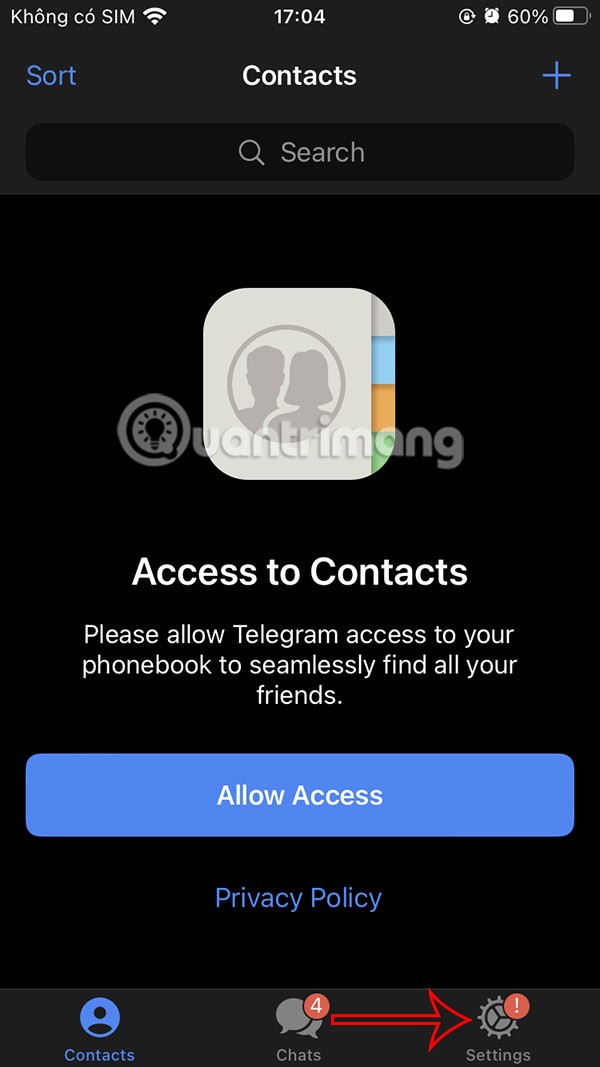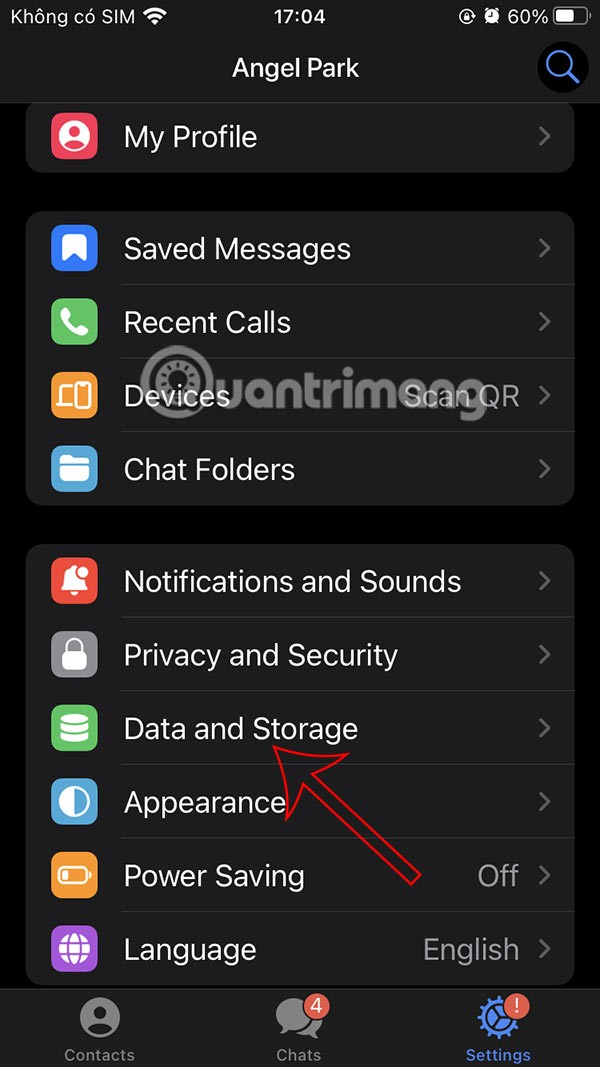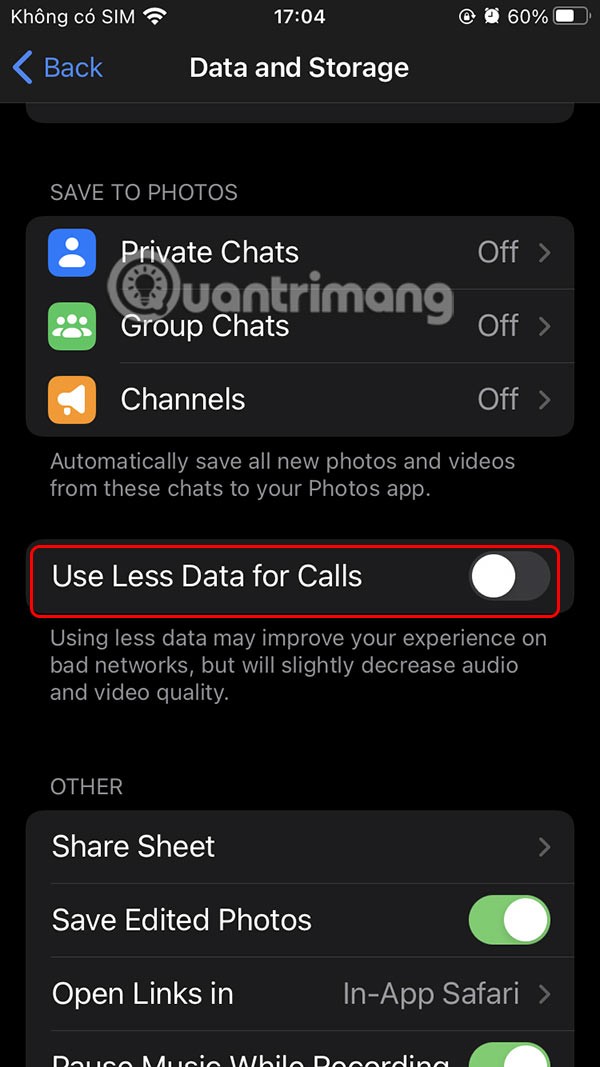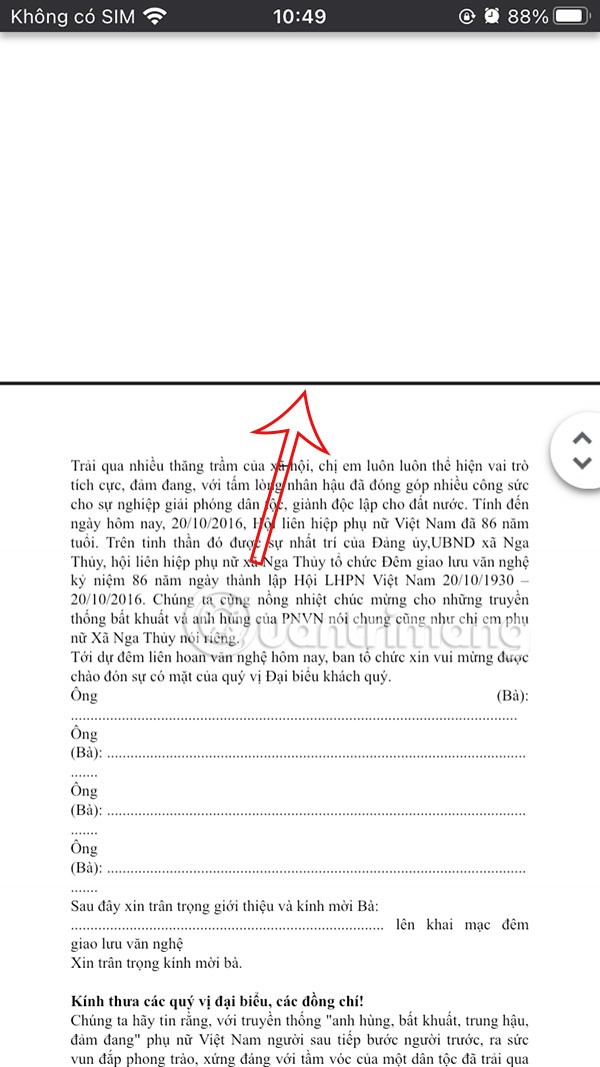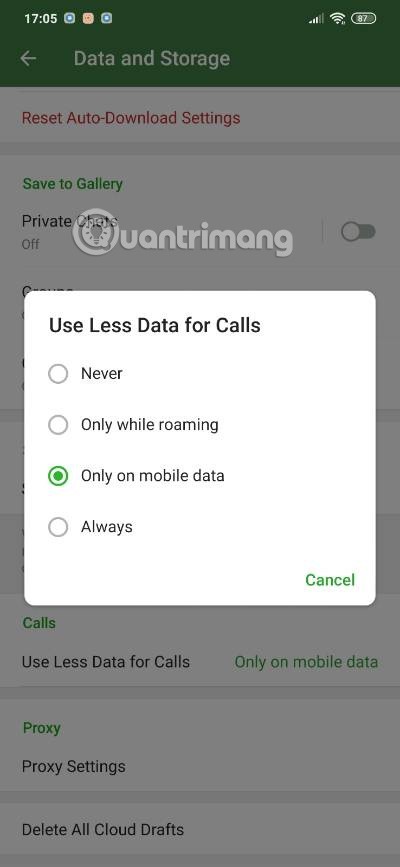เช่นเดียวกับ WhatsApp Telegram ก็มีฟีเจอร์ที่ช่วยให้ผู้ใช้ประหยัดการใช้ข้อมูลขณะโทรออก เมื่อคุณใช้ข้อมูลมือถือ การโทรวิดีโอหรือโทรด้วยเสียงจะต้องใช้ข้อมูลจำนวนมาก หากเป็นเช่นนั้น ให้เปิดใช้งานตัวเลือกประหยัดข้อมูลบน Telegram ซึ่งจะช่วยให้คุณลดการใช้ข้อมูลได้โดยไม่กระทบต่อคุณภาพการโทรอย่างมาก ต่อไปนี้เป็นคำแนะนำสำหรับการเปิดใช้งานการบันทึกข้อมูลการโทรบน Telegram
วิธีเปิดใช้งานการบันทึกข้อมูลการโทรบน Telegram
ขั้นตอนที่ 1:
ที่อินเทอร์เฟซ Telegram ผู้ใช้คลิกที่การตั้งค่าในมุมล่างของอินเทอร์เฟซ เปลี่ยนไปใช้อินเทอร์เฟซใหม่ ผู้ใช้คลิกที่ข้อมูลและการจัดเก็บข้อมูล
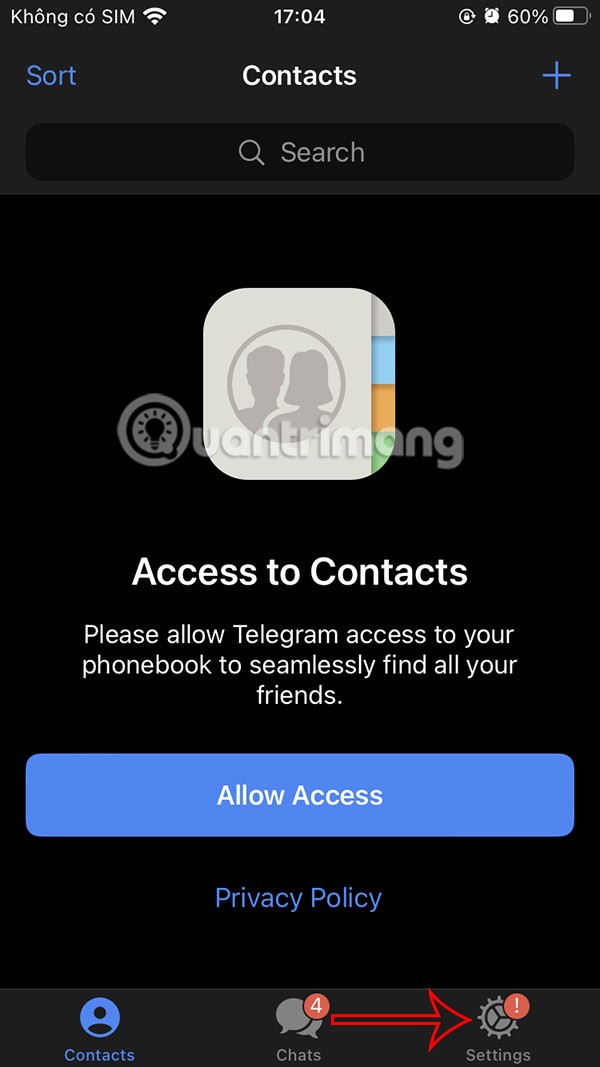
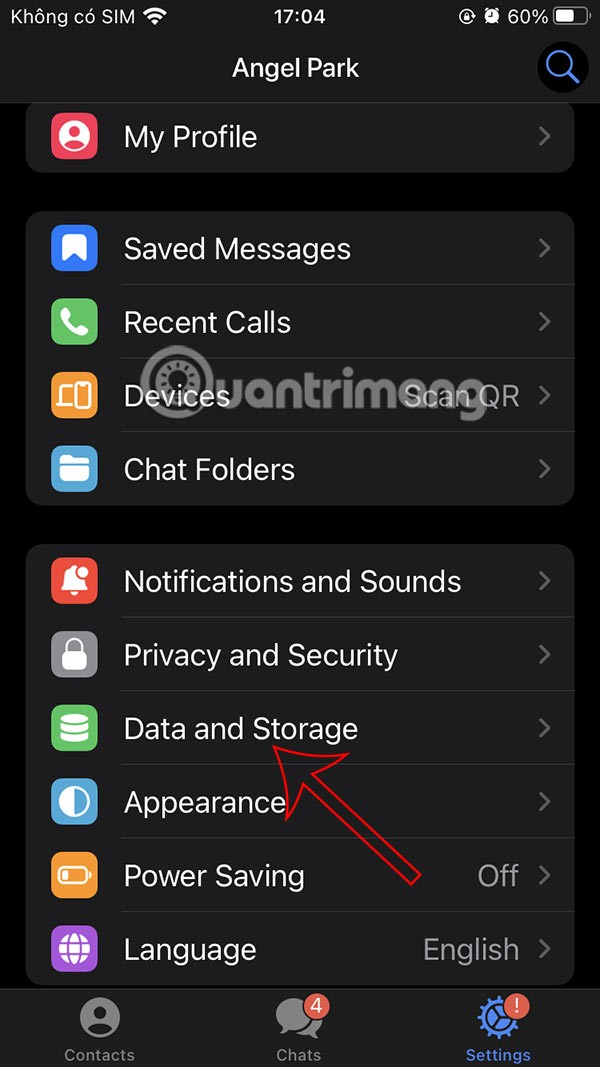
ขั้นตอนที่ 2:
ในอินเทอร์เฟซนี้ ผู้ใช้จะต้องเปิดใช้งานการตั้งค่าใช้ข้อมูลน้อยลงสำหรับการโทรเพื่อบันทึกข้อมูลเมื่อโทรบน Telegram
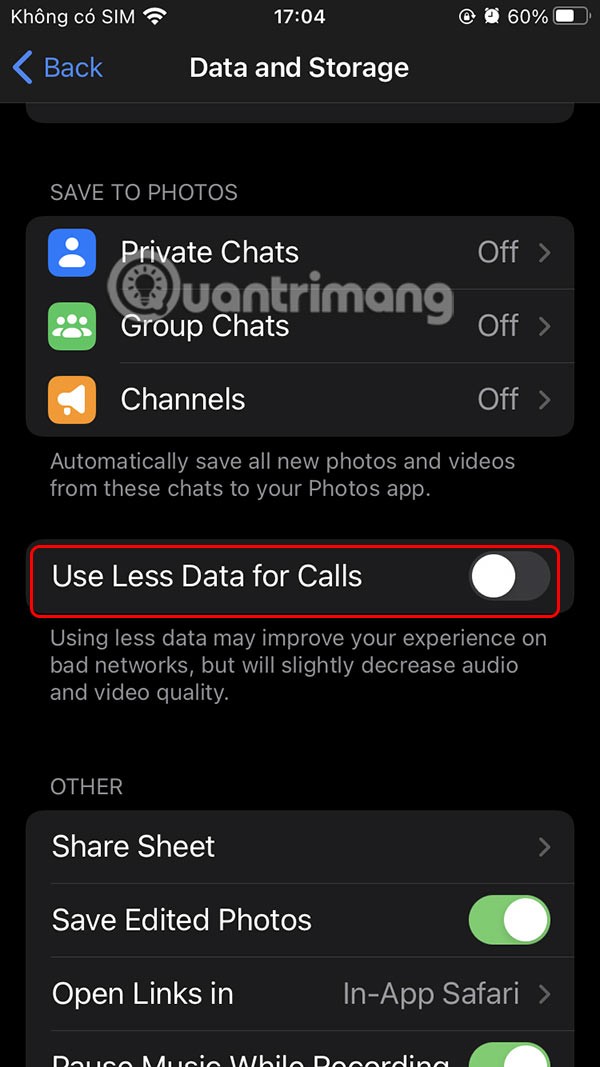

ด้วย Telegram บน Android คุณมีตัวเลือกเพิ่มเติมเฉพาะขณะโรมมิ่งเท่านั้น ดังแสดงด้านล่าง เราก็สามารถเปลี่ยนแปลงได้ถ้าเราต้องการ
- เสมอ: ตัวเลือกนี้จะลดการใช้ข้อมูลสำหรับการโทรทั้งหมด ไม่ว่าคุณจะใช้ข้อมูลเซลลูลาร์หรือ Wi-Fi ก็ตาม
- ข้อมูลมือถือ: ตัวเลือกนี้ใช้ได้เฉพาะเมื่อใช้ข้อมูลมือถือเท่านั้น โดยช่วยให้คุณประหยัดค่าใช้จ่ายโทรศัพท์มือถือและไม่กระทบต่อการโทรผ่าน Wi-Fi
- อย่า: รักษาการใช้งานข้อมูลไว้ในระดับปกติเพื่อคุณภาพการโทรที่ดีที่สุด
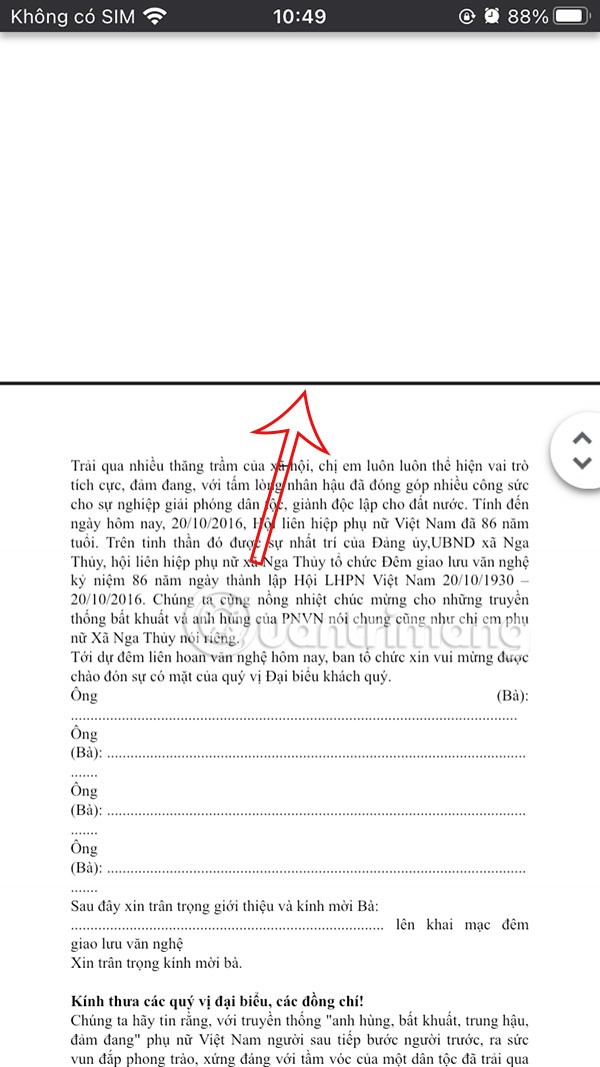
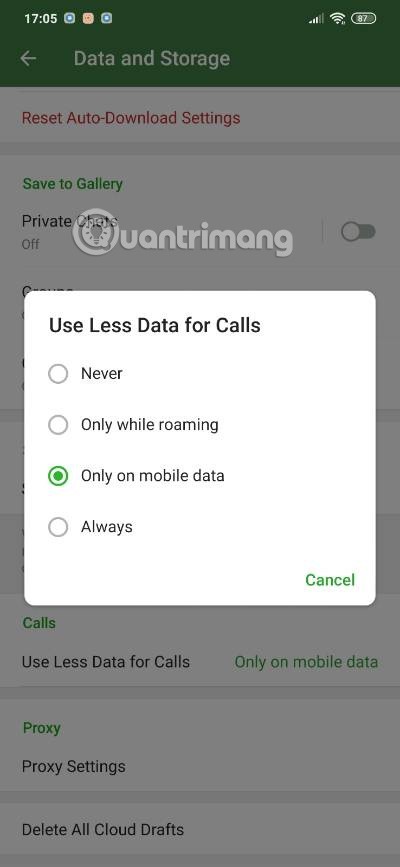
วิดีโอสอนการบันทึกข้อมูลการโทรบน Telegram